Si të fshini një faqe në Word {Udhëzues}
Po përpiqeni të fshini një faqe të zbrazët në Word? Në këtë udhëzues, ne do t
Imagjinoni të jeni në një takim me thirrjen e Zoom dhe të mos jeni në gjendje të dëgjoni asgjë. Do të jeni të hutuar pasi takimi i Zoom, i cili është një telefonatë konferencash zanore dhe video, nuk supozohet të jetë kështu. Epo, le t'ju themi se nuk jeni personi i parë që keni problemin ku nuk mund të dëgjoni askënd në Zoom. Ky është një problem i zakonshëm me të cilin përballen shumë përdorues dhe mund të zgjidhet me zgjidhje. Ne do të diskutojmë çështjet në këtë artikull dhe do t'ju ndihmojmë të zgjidhni problemin tuaj të mosdëgjimit në Zoom.
Lexo më shumë: Zmadhoni shkurtoret e tastierës për Windows, Mac dhe Linux.
Pse nuk mund të dëgjoj askënd në zmadhimin?

Mund të ketë disa arsye pse nuk mund të dëgjoni askënd në Zoom, së pari problemi i lidhjes me internetin dhe një arsye tjetër e madhe që përdoruesit humbasin hapat thelbësorë . Ekziston një opsion, Join With Computer Audio, ku supozohet të prekni ose klikoni për të qenë në gjendje të flisni/dëgjoni në thirrjen Zoom. Nëse gjithçka është mirë, mund të jetë një problem i pajisjeve që po përdorni. Prandaj, kontrolloni sistemin tuaj të zërit duke luajtur muzikë në të, provoni ta riinstaloni aplikacionin ose ta përdorni në një pajisje tjetër për një zgjidhje të shpejtë.
Si mund të bashkohem me audio në zmadhimin?
Kjo ndodh sepse përdoruesi nuk e ka lejuar tingullin nga thirrja e Zoom. Duhet të klikoni në panelin poshtë majtas - mikrofoni për të parë më shumë opsione. Mund të shihet - Thirrje përmes audios së pajisjes, e cila duhet të preket ose klikohet për të aktivizuar tingullin.
Kontrolloni lejet e aplikacioneve për Windows
Kontrolloni lejet e aplikacioneve për Android
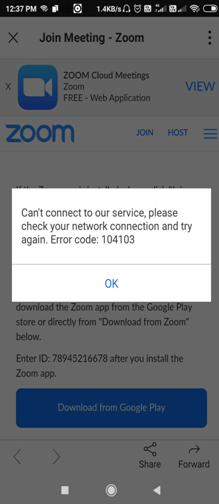
Si mund ta aktivizoj mikrofonin tim në zmadhimin?
Pas kësaj, ju keni aktivizuar audion për thirrjen tuaj Zoom, mund të prekni ikonën e Mikrofonit dhe ajo do të ndizet. Mund ta aktivizoni gjithashtu përpara se t'i bashkoheni një telefonate në Zoom. Por dikush mund t'ju ketë vënë në heshtje, gjë që është e zakonshme në takimet e Zoom.
Lexo më shumë: Si të çaktivizoni dikë në thirrjen Zoom në mënyra të ndryshme.
Si mund ta përmirësoj cilësinë time të audios në zmadhimin?
Mund të mbyllni çdo aplikacion në sfond që mund të jetë duke përdorur internetin. Kjo mund të ndryshohet brenda cilësimeve në pajisjen tuaj. Provoni këshillat për të përmirësuar përvojën tuaj të takimit në Zoom.
Për të përmbledhur:
Ne zbulojmë se shumica e përdoruesve kanë të njëjtin problem audio në thirrjen Zoom. Ata nuk janë në gjendje të njohin butonin e aktivizimit të audios dhe kjo është arsyeja pse ata nuk mund të dëgjojnë askënd në Zoom. Por mund të rregullohet shpejt duke kaluar nëpër këtë postim. Çdo problem tjetër mund të jetë gjithashtu i lidhur me rrjetin ose pajisjen. Duhet t'i shkruani Zoom për të raportuar gabimin , në rast se nuk mund të dëgjojnë thirrjet e Zoom edhe kur provohen në pajisje të ndryshme. Provoni të përdorni një alternativë Zoom për të bërë një telefonatë nëse ende nuk mund të dëgjoni askënd në thirrjen Zoom.
Lexoni gjithashtu: Zbuloni se si ta përmirësoni thirrjen tuaj të konferencës me video me këto këshilla .
Shpresojmë që ky artikull të ndihmojë në rregullimin e problemit të mosdëgjimit në thirrjen Zoom. Ne do të dëshironim të dinim pikëpamjet tuaja për këtë postim për ta bërë atë më të dobishëm. Sugjerimet dhe komentet tuaja janë të mirëseardhura në seksionin e komenteve më poshtë. Ndani informacionin me miqtë tuaj dhe të tjerët duke shpërndarë artikullin në mediat sociale .
Na pëlqen të dëgjojmë nga ju!
Jemi në Facebook , Twitter dhe Instagram . Për çdo pyetje ose sugjerim, ju lutemi na tregoni në seksionin e komenteve më poshtë. Na pëlqen të kthehemi tek ju me një zgjidhje. Ne postojmë rregullisht këshillat dhe truket së bashku me zgjidhjet për çështjet e zakonshme që lidhen me teknologjinë.
Tema të ngjashme:
Si të ndani ekranin në thirrjen zmadhuese.
Google Meet Vs Zoom Call - Cila është më e mirë?
Ndiqni këta hapa për të garantuar sigurinë tuaj në thirrjet zmadhuese.
Po përpiqeni të fshini një faqe të zbrazët në Word? Në këtë udhëzues, ne do t
Kjo është një nga pyetjet më të mëdha që bëjnë përdoruesit, nëse mund të shohin kush e ka parë profilin e tyre në Instagram. Mësoni më shumë për mënyrat dhe mjetet që ndihmojnë në monitorimin e vizitorëve të profilit tuaj!
Mësimi për instalimin e një printeri në Windows 10, duke përfshirë printerët Wi-Fi dhe ata lokalë. Udhëzime hap pas hapi dhe zgjidhje për problemet e zakonshme.
Mësoni se si të zhbllokoni dikë në Facebook dhe Messenger lehtësisht me këtë udhëzues të detajuar. Ndiqni hapat e thjeshtë për të rifituar kontaktin me miqtë tuaj të bllokuar.
Dëshironi të fshini lejet e skaduara dhe të rregulloni portofolin e Apple? Ndiqni ndërsa unë shpjegoj në këtë artikull se si të hiqni artikujt nga Apple Wallet.
Pavarësisht nëse jeni i rritur apo i ri, mund t'i provoni këto aplikacione ngjyrosëse për të çliruar kreativitetin tuaj dhe për të qetësuar mendjen tuaj.
Ky udhëzues ju tregon se si të zgjidhni një problem me pajisjen tuaj Apple iPhone ose iPad që shfaq vendndodhjen e gabuar.
Shiko se si mund të aktivizosh dhe menaxhosh "Mos shqetëso" në iPad, në mënyrë që të përqendrohesh në atë që duhet të bësh. Këtu janë hapat që duhen ndjekur.
Shihni mënyra të ndryshme se si mund ta bëni tastierën tuaj iPad më të madhe pa një aplikacion të palës së tretë. Shihni gjithashtu se si ndryshon tastiera me një aplikacion.
A po përballeni me gabimin e iTunes që nuk zbulon iPhone ose iPad në kompjuterin tuaj Windows 11? Provoni këto metoda të provuara për të zgjidhur problemin tani!






